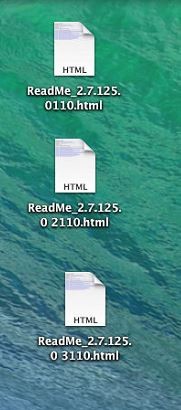Mac10.9.5上怎么批量重命名文件
1、在搜索项中查找“Automator“,选中进入界面;
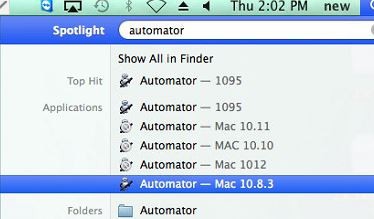
2、选择第二个“Application”;
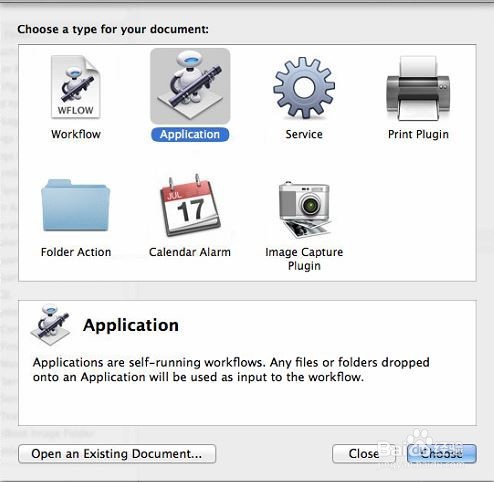
3、在搜索项中输入“rename”,选中列表中的“Rename Finder items”;
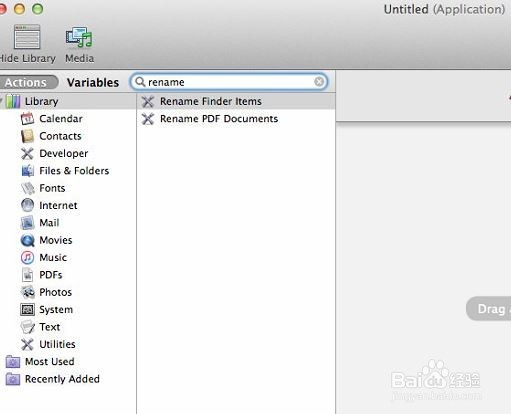
4、当出现下面的提示时,选择“Don't Add”;
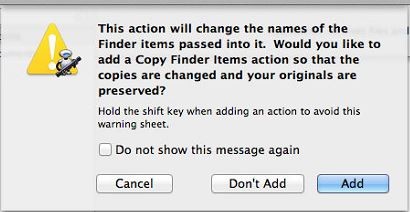
5、选择列表中的“Add text”并设置你想在重命名的文件后面添加的字符;
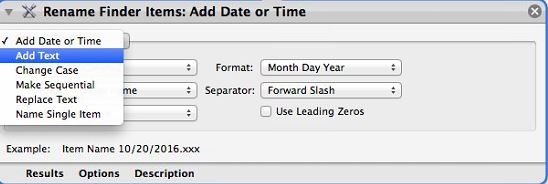
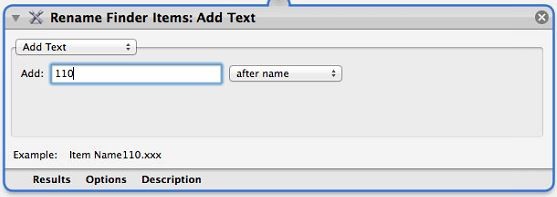
6、保存上面的操作并将其保存在桌面上易于操作打开;
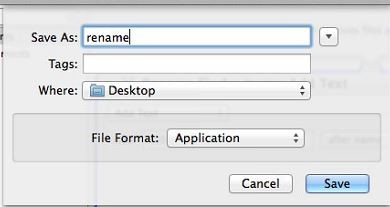
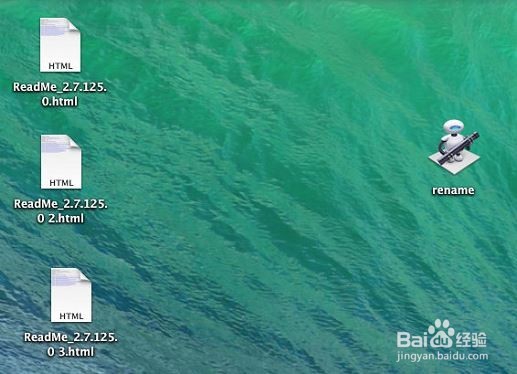
7、然后同时选择多个文件,右击使用新建的Application打开,就实现文件的批量重命名啦。